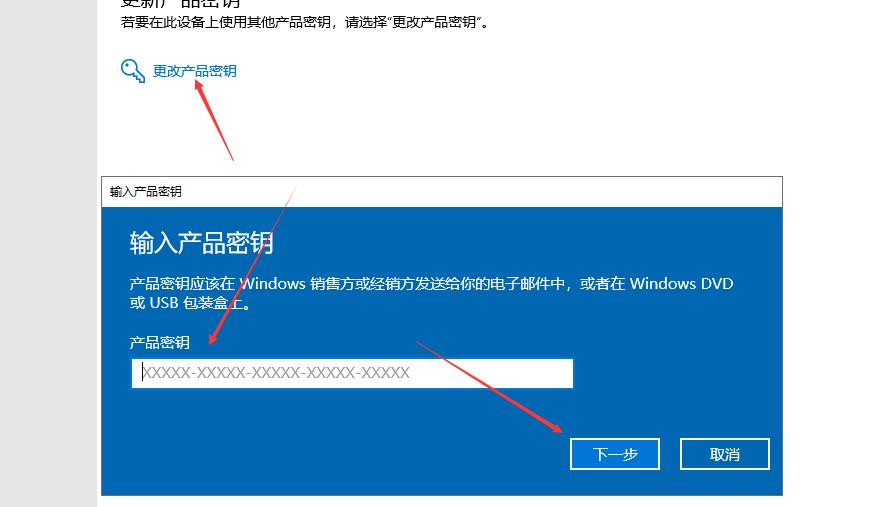- 时间:2023-05-11 17:50:58
- 浏览:
Ubuntu系统是一款广受欢迎的开源操作系统,其简洁、安全、稳定的特点深受用户喜爱。但是对于不少使用者来说,Ubuntu系统默认的英文界面可能会带来不便。那么,在Ubuntu系统中如何设置中文语言呢?本文将为大家详细介绍Ubuntu系统设置中文语言的方法。
一、安装中文语言支持
首先,我们需要在Ubuntu系统中安装中文语言支持。打开终端,输入以下命令:
sudoapt-getinstalllanguage-pack-zh-hanslanguage-pack-zh-hans-base
这个命令将会下载并安装简体中文语言包。如果你需要安装其他语言包,只需将命令中的“zh-hans”替换成其他语言的代号即可。
二、设置默认语言
安装好中文语言支持后,我们需要将其设置为默认语言。在Ubuntu18.04及以上版本中,可以通过以下步骤进行设置:
facebook语言设置中文_ubuntu中文设置_Ubuntu系统设置中文语言的方法
1.打开“Settings”(设置)应用程序;
2.点击“Region&Language”(区域和语言)选项卡;
3.在“Language”(语言)下拉菜单中选择“Chinese(China)”(中文(中国));
4.点击“ApplySystem-Wide”(应用于整个系统)按钮。
在Ubuntu16.04及以下版本中,设置默认语言的方法略有不同。可以通过以下步骤进行设置:
facebook语言设置中文_ubuntu中文设置_Ubuntu系统设置中文语言的方法
1.打开终端,输入以下命令:
sudogedit/etc/default/locale
2.在打开的文件中添加以下内容:
LANG="zh_CN.UTF-8"
LANGUAGE="zh_CN:zh:en_US:en"
其中,“zh_CN.UTF-8”表示简体中文,编码格式为UTF-8。如果你需要设置其他语言,只需将“zh_CN”替换成相应的语言代号即可。
Ubuntu系统设置中文语言的方法_ubuntu中文设置_facebook语言设置中文
3.保存并关闭文件;
4.注销当前用户并重新登录即可。
三、安装中文输入法
安装好中文语言支持后,我们还需要安装中文输入法,以便在Ubuntu系统中输入中文。常用的中文输入法有搜狗输入法、谷歌拼音等。这里以搜狗输入法为例进行介绍。
1.打开终端Ubuntu系统设置中文语言的方法,输入以下命令:
Ubuntu系统设置中文语言的方法_ubuntu中文设置_facebook语言设置中文
sudoadd-apt-repositoryppa:fcitx-team/nightly
sudoapt-getupdate
sudoapt-getinstallfcitxfcitx-sogoupinyin
2.安装完成后,按下“Ctrl+Space”键即可切换到搜狗输入法。
四、设置软件界面语言
除了系统默认界面语言外,我们还需要将软件界面语言设置为中文。以Firefox浏览器为例,可以通过以下步骤进行设置:
1.打开Firefox浏览器;
Ubuntu系统设置中文语言的方法_facebook语言设置中文_ubuntu中文设置
2.点击右上角菜单按钮,选择“Preferences”(偏好设置);
3.在“General”(常规)选项卡中,将“Language”(语言)设置为“Chinese(Simplified)[zh-CN]”(简体中文);
4.重新启动Firefox浏览器。
同样地Ubuntu系统设置中文语言的方法,在其他软件中也可以找到类似的设置选项。
五、总结
通过以上方法,我们可以轻松地在Ubuntu系统中设置中文语言,并且能够流畅地进行操作。当然,这只是Ubuntu系统的一小部分功能。如果你想深入了解Ubuntu系统的更多功能和技巧,不妨尝试一下Ubuntu游戏吧!